? 优质资源分享 ?
| 学习路线指引(点击解锁) | 知识定位 | 人群定位 |
|---|---|---|
| ? Python实战微信订餐小程序 ? | 进阶级 | 本课程是python flask+微信小程序的完美结合,从项目搭建到腾讯云部署上线,打造一个全栈订餐系统。 |
| ?Python量化交易实战? | 入门级 | 手把手带你打造一个易扩展、更安全、效率更高的量化交易系统 |
简介
Selenium IDE 是实现Web自动化的一种便捷工具,本质上它是一种浏览器插件。该插件支持Chrome和Firefox浏览器,拥有录制、编写及回放操作等功能,能够快速实现Web的自动化测试
使用场景
- Selenium IDE本身的定位并不是用于复杂的自动化场景,而是用于一些对效率拥有极高要求的简易场景
- 用于发现BUG,重现BUG,提高沟通效率
- 提高用例执行效率,提高回归效率
- 录制功能可以导出代码,节省自动代码编写时间
安装:
- 打开火狐浏览器,搜索火狐插件
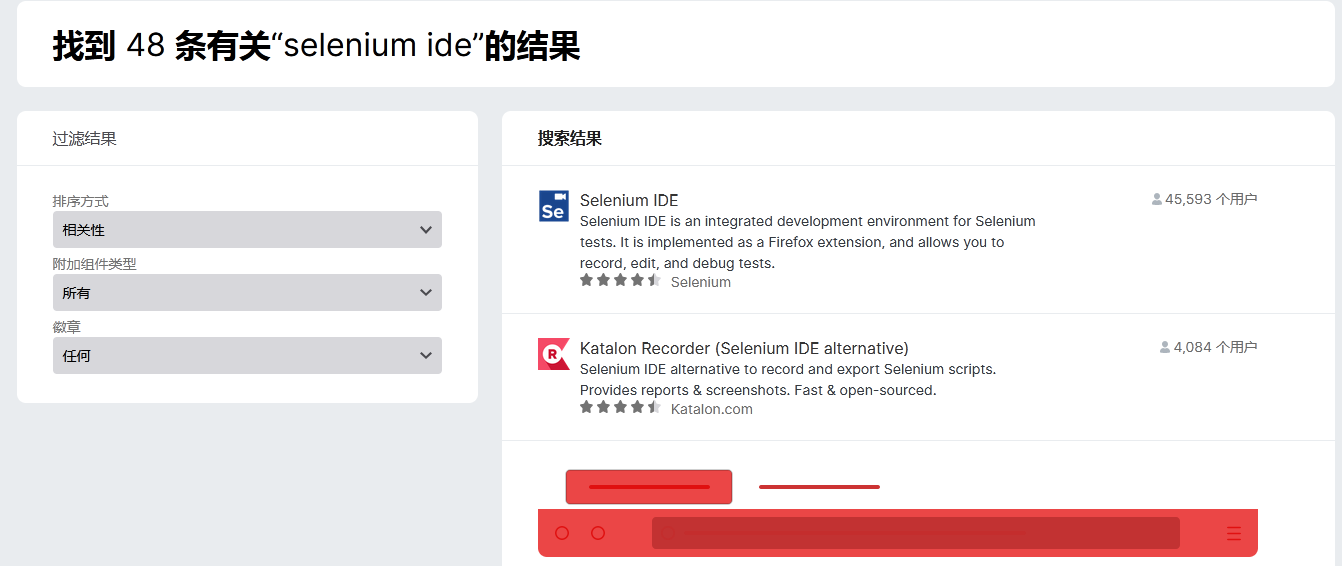
- 点击选中进入后进行安装
基本操作
点击图标进入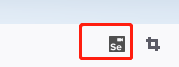
录制与回放
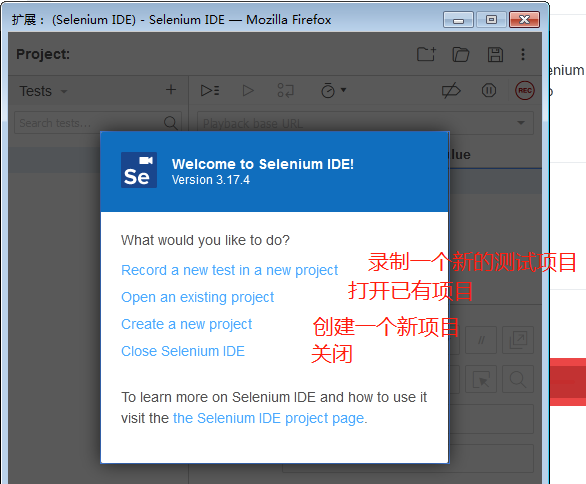
- 点击第一个选项我们录制一个新的项目
- 输入项目名称
- 输入需要录制的网址
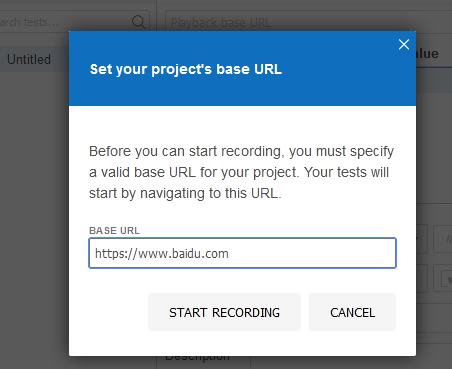
- 跳转页面后在录制状态下进行页面操作
- 操作结束后暂停录制,状态显示如下
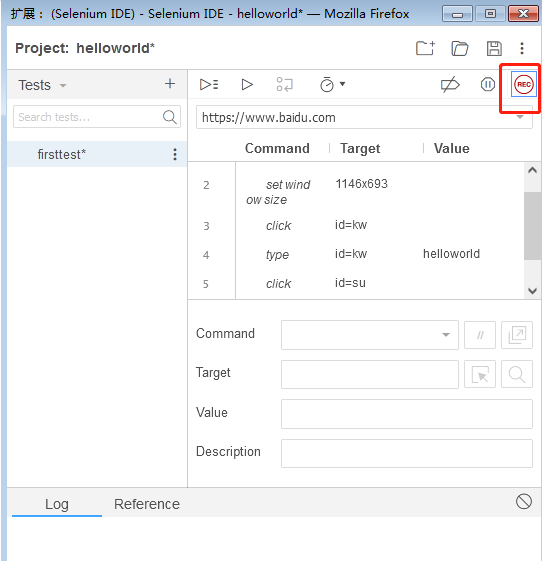
-
点击按钮进行回放

注意:上图右上角保存按钮可以用来保存录制脚本
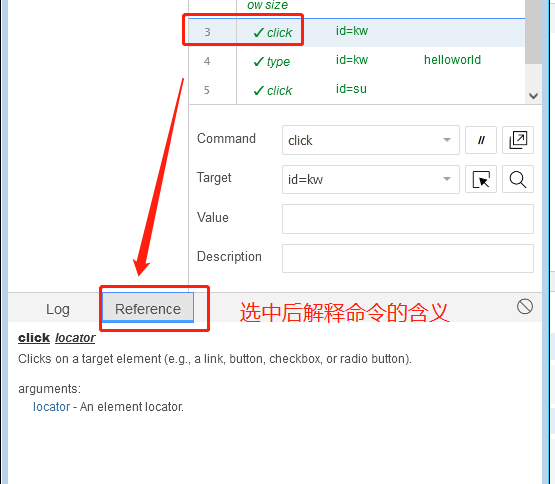
- 可以导出脚本,节约编写用例的时间
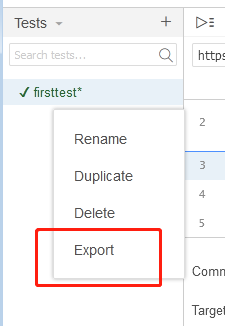
| 123456789101112131415161718192021222324252627 | # Generated by Selenium IDEimport pytestimport timeimport jsonfrom selenium import webdriverfrom selenium.webdriver.common.by import Byfrom selenium.webdriver.common.action_chains import ActionChainsfrom selenium.webdriver.support import expected_conditionsfrom selenium.webdriver.support.wait import WebDriverWaitfrom selenium.webdriver.common.keys import Keysfrom selenium.webdriver.common.desired_capabilities import DesiredCapabilities class TestFirsttest():def setup_method(self, method):self.driver = webdriver.Firefox()self.vars = {} def teardown_method(self, method):self.driver.quit() def test_firsttest(self):self.driver.get("https://www.baidu.com/")self.driver.set_window_size(1146, 693)self.driver.find_element(By.ID, "kw").click()self.driver.find_element(By.ID, "kw").send_keys("helloworld")self.driver.find_element(By.ID, "su").click() |
测试套件
- 在同一个项目中,可以同时管理多条测试用例。在Selenium IDE的测试视图中单击“+”按钮,可以新增测试用例,也可以右击一条测试用例,在上下文菜单中选择Duplicate(复制)选项进行复制
- 如果每个模块都有几十条测试用例,那么这些用例在对应的面板下将非常难以维护,以至于根本无法分辨各个用例归属于哪个模块。Selenium IDE提供了一种名为“测试套件”(Test Suite)的功能来管理测试用例
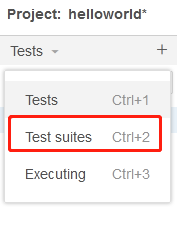
转载请注明:xuhss » Selenium自动化测试之Selenium IDE